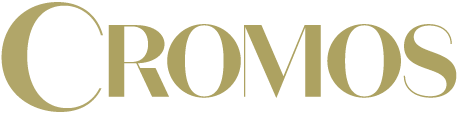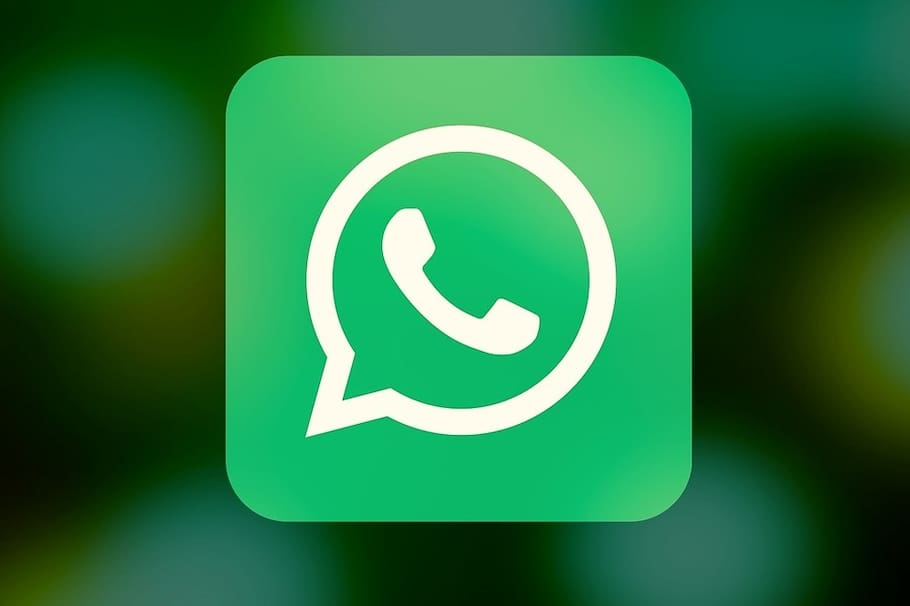Lo que debe hacer para recuperar su historial de chats de Whatsapp en Android.
Perder el historial de chats en WhatsApp se puede convertir en toda una pesadilla, pues es allí donde usualmente almacenamos información importante. Si recientemente has perdido este historial, aquí te mostramos los pasos que WhatsApp recomienda seguir para poder acceder nuevamente a esas conversaciones y los datos que allí se encuentran.
Te puede interesar: WhatsApp: ¿Cómo enviar notas de voz desde el Asistente de Google?
Sigue a Cromos en WhatsAppTe invitamos a leer más contenidos como este aquí
Restaura la copia de seguridad de Whatsapp con Google Drive
Tu celular Android funciona con una cuenta de Gmail con la que se controla el dispositivo. Si perdiste tu historial, pero aún tienes el mismo número de teléfono y la misma dirección de correo, sigue estas indicaciones:
1. Ingresa a “Ajustes” y desinstala WhatsApp.
2. Ingresa a la Play Store y descarga nuevamente la aplicación.
3. En el proceso de instalación, verás que aparece la opción de “Restaurar”. Haz clic en ella y recupera así los chats y contenido multimedia que se almacenó en Drive.
4. Una vez se complete el proceso, presiona siguiente.
5. Cuando se inicie WhatsApp verás los chats y posteriormente el contenido multimedia.
Nota: si no tienes copia de seguridad en Drive, WhatsApp recuperará la copia de seguridad local.
Recupera la copia de seguridad local
Esta opción es de gran utilidad si vas a cambiar de teléfono y quieres transferir los archivos. Para ello, necesitas acceder a un computador o una tarjeta SD.
Ten en cuenta lo siguiente:
- La copia de seguridad local guarda la información de los últimos 7 días.
- Estas copias se guardan de forma automática a diario como archivo en tu celular a las 2:00 am.
- Estos archivos los encuentras en las carpetas “almacenamiento interno” y “almacenamiento general”.
Lee también: Linaza: para qué sirve y cuáles son sus beneficios
Así puedes restaurar una copia de seguridad más antigua
Como te contábamos antes, la copia de seguridad local guarda los datos de los últimos 7 días. Por lo que, si quieres acceder a un historial de mayor antigüedad, debes seguir estos pasos:
1. Descarga una app para administrar archivos.
2. Una vez instalada, ve a esta dirección: sdcard/WhatsApp/Databases.
3. Si tus historiales no están almacenados en la tarjeta SD, los encontrarás en la carpeta “almacenamiento interno” y/o “almacenamiento principal”.
4. Presta mucha atención a este paso para que no te confundas. Una vez dentro de la carpeta deberás cambiar el nombre de la copia de seguridad que quieres restaurar.
5. El archivo tendrá este nombre: msgstore-YYYY-MM-DD..db.crypt12. Debes modificarlo a este: msgstore.db.crypt12.
6. Puede que aparezcan archivos con terminaciones en crypt9 o crypt10. En este caso, no modifiques ese número.
7. Luego de hacer este procedimiento, ingresa a “Ajustes” y desinstala WhatsApp.
8. Posteriormente, ingresa a la Play Store y descarga la app nuevamente.
9. En el proceso de instalación, haz clic en restaurar y así accederás a tus chats y contenido multimedia.